入侵检测实验报告 Windows环境下snort的安装及使用
snort入侵检测实验报告

snort入侵检测实验报告《snort入侵检测实验报告》摘要:本实验旨在通过使用snort入侵检测系统,对网络中的入侵行为进行监测和分析。
通过搭建实验环境,模拟各种入侵行为,并利用snort系统进行实时监测和报警,最终得出了实验结果并进行了分析。
一、实验背景随着网络技术的不断发展,网络安全问题也日益突出。
入侵检测系统作为网络安全的重要组成部分,扮演着监测和防范网络入侵的重要角色。
snort作为一款开源的入侵检测系统,具有灵活性和高效性,被广泛应用于网络安全领域。
二、实验目的1. 了解snort入侵检测系统的工作原理和基本功能;2. 掌握snort系统的安装和配置方法;3. 利用snort系统对网络中的入侵行为进行实时监测和分析;4. 总结实验结果,提出改进建议。
三、实验环境搭建1. 硬件环境:PC机一台,网络交换机一台;2. 软件环境:Ubuntu操作系统,snort入侵检测系统;3. 实验网络:搭建一个简单的局域网环境,包括多台主机和一个路由器。
四、实验步骤1. 安装和配置snort系统;2. 在实验网络中模拟各种入侵行为,如端口扫描、ARP欺骗、DDoS攻击等;3. 使用snort系统进行实时监测和报警;4. 收集实验数据,进行分析和总结。
五、实验结果通过实验,我们成功搭建了snort入侵检测系统,并对网络中的入侵行为进行了监测和分析。
实验结果显示,snort系统能够有效地检测到各种入侵行为,并及时发出警报。
同时,我们也发现了一些不足之处,如对于一些新型的入侵行为可能无法及时识别和防范。
六、实验结论snort入侵检测系统是一款高效、灵活的入侵检测工具,能够有效地监测和防范网络入侵行为。
然而,也需要不断改进和完善,以应对不断变化的网络安全威胁。
七、改进建议1. 不断更新snort系统的规则库,以适应新型的入侵行为;2. 加强对snort系统的配置和管理,提高其检测和防范能力;3. 结合其他安全设备,构建多层次的网络安全防护体系。
入侵检测实验报告小结(3篇)

第1篇一、实验背景与目的随着信息技术的飞速发展,网络安全问题日益凸显。
为了保障网络系统的安全稳定运行,入侵检测技术应运而生。
本次实验旨在通过实际操作,深入了解入侵检测系统的原理、技术以及在实际应用中的效果,提高对网络安全防护的认识。
二、实验内容与步骤1. 实验环境搭建(1)硬件环境:一台装有Windows操作系统的计算机,用于安装入侵检测系统。
(2)软件环境:安装Snort入侵检测系统、WinPCAP抓包工具、Wireshark网络分析工具等。
2. 实验步骤(1)安装WinPCAP:按照向导提示完成安装,使网卡处于混杂模式,能够抓取数据包。
(2)安装Snort:采用默认安装方式,完成安装。
(3)配置Snort:编辑Snort配置文件,设置规则、端口、网络接口等信息。
(4)启动Snort:运行Snort服务,使其处于监听状态。
(5)抓取数据包:使用Wireshark抓取网络数据包,观察入侵检测系统的工作效果。
(6)分析数据包:对抓取到的数据包进行分析,验证入侵检测系统是否能够正确识别和报警。
三、实验结果与分析1. 实验结果(1)Snort入侵检测系统成功启动,并进入监听状态。
(2)通过Wireshark抓取到的数据包,入侵检测系统能够正确识别出攻击行为,并发出报警。
(3)分析数据包,发现入侵检测系统对多种攻击类型(如SQL注入、跨站脚本攻击等)具有较好的检测效果。
2. 实验分析(1)Snort入侵检测系统在实验过程中表现良好,能够有效地检测出网络攻击行为。
(2)通过实验,加深了对入侵检测原理和技术的理解,掌握了Snort的配置和使用方法。
(3)实验过程中,发现入侵检测系统对某些攻击类型的检测效果不够理想,如针对加密通信的攻击。
这提示我们在实际应用中,需要根据具体场景选择合适的入侵检测系统。
四、实验总结与展望1. 实验总结本次实验通过实际操作,使我们对入侵检测系统有了更加深入的了解。
实验结果表明,入侵检测技术在网络安全防护中具有重要作用。
入侵检测实验报告

入侵检测实验报告一实验环境搭建1安装winpcap按向导提示完成即可(有时会提示重启计算机。
)使网卡处于混杂模式,能够抓取数据包。
2安装snort采用默认安装完成即可安装完成使用下列命令行验证是否成功C:\Snort\bin>snort.exe -W (也可以看到所有网卡的Interface 列表)看到那个狂奔的小猪了吗?看到了,就表示snort 安装成功。
3安装和设置mysql设置数据库实例流程:建立snort 运行必须的snort 库和snort_archive 库C:\Program Files\MySQL\MySQL Server 5.0\bin>mysql -u root -pEnter password: (你安装时设定的密码,这里使用mysql 这个密码)mysql>create database snort;mysql>create database snort_archive;使用C:\Snort\schemas 目录下的create_mysql 脚本建立Snort 运行必须的数据表snort\schemas\create_mysqlc:\mysql\bin\mysql -D snort_archive -u root -psnort\schemas\create_mysql附:使用mysql -D snort -u root -p命令进入snort数据库后,使用show tables命令可以查看已创建的表。
建立acid和snort用户,在root用户下建立mysql> grant usage on *.* to "acid"@"localhost" identified by "acidtest"; mysql> grant usage on *.* to "snort"@"localhost" identified by "snorttest"; 为acid用户和snort用户分配相关权限mysql> grant select,insert,update,delete,create,alter on snort .* to"snort"@"localhost";mysql> grant select,insert,update,delete,create,alter on snort .* to"acid"@"localhost";mysql> grant select,insert,update,delete,create,alter on snort_archive "acid"@"localhost";mysql> grant select,insert,update,delete,create,alter on snort_archive "snort"@"localhost";4测试snort启动snor tc:\snort\bin>snort -c "c:\snort\etc\snort.conf" -l "c:\snort\logs" -i 2 -d5安装虚拟机安装成功如下Ping 通表示虚拟机和主机能够正常通信。
实验五:入侵检测技术
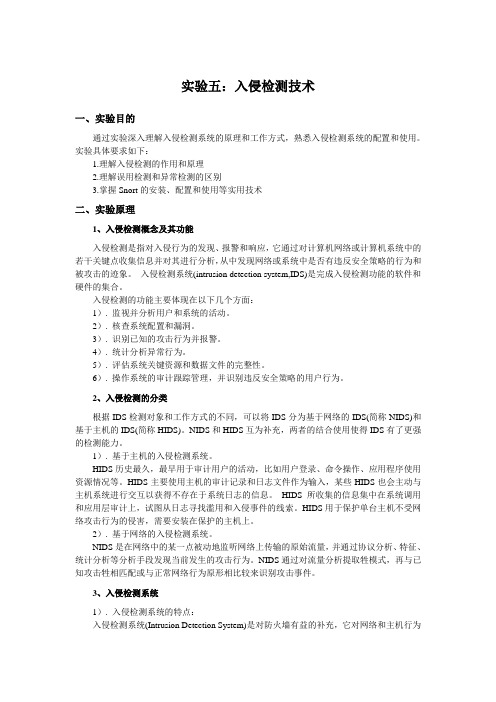
实验五:入侵检测技术一、实验目的通过实验深入理解入侵检测系统的原理和工作方式,熟悉入侵检测系统的配置和使用。
实验具体要求如下:1.理解入侵检测的作用和原理2.理解误用检测和异常检测的区别3.掌握Snort的安装、配置和使用等实用技术二、实验原理1、入侵检测概念及其功能入侵检测是指对入侵行为的发现、报警和响应,它通过对计算机网络或计算机系统中的若干关键点收集信息并对其进行分析,从中发现网络或系统中是否有违反安全策略的行为和被攻击的迹象。
入侵检测系统(intrusion detection system,IDS)是完成入侵检测功能的软件和硬件的集合。
入侵检测的功能主要体现在以下几个方面:1). 监视并分析用户和系统的活动。
2). 核查系统配置和漏洞。
3). 识别已知的攻击行为并报警。
4). 统计分析异常行为。
5). 评估系统关键资源和数据文件的完整性。
6). 操作系统的审计跟踪管理,并识别违反安全策略的用户行为。
2、入侵检测的分类根据IDS检测对象和工作方式的不同,可以将IDS分为基于网络的IDS(简称NIDS)和基于主机的IDS(简称HIDS)。
NIDS和HIDS互为补充,两者的结合使用使得IDS有了更强的检测能力。
1). 基于主机的入侵检测系统。
HIDS历史最久,最早用于审计用户的活动,比如用户登录、命令操作、应用程序使用资源情况等。
HIDS主要使用主机的审计记录和日志文件作为输入,某些HIDS也会主动与主机系统进行交互以获得不存在于系统日志的信息。
HIDS所收集的信息集中在系统调用和应用层审计上,试图从日志寻找滥用和入侵事件的线索。
HIDS用于保护单台主机不受网络攻击行为的侵害,需要安装在保护的主机上。
2). 基于网络的入侵检测系统。
NIDS是在网络中的某一点被动地监听网络上传输的原始流量,并通过协议分析、特征、统计分析等分析手段发现当前发生的攻击行为。
NIDS通过对流量分析提取牲模式,再与已知攻击牲相匹配或与正常网络行为原形相比较来识别攻击事件。
主机入侵检测实验报告(3篇)

第1篇一、实验目的1. 理解主机入侵检测系统的基本原理和组成。
2. 掌握主机入侵检测系统的搭建过程。
3. 学习如何使用主机入侵检测系统进行入侵检测。
4. 提高网络安全意识和防护能力。
二、实验环境1. 操作系统:Windows 102. 主机入侵检测系统:OSSEC3. 实验网络拓扑:单主机局域网三、实验步骤1. 系统环境准备(1)安装操作系统:在实验主机上安装Windows 10操作系统。
(2)安装OSSEC:从OSSEC官网下载最新版本的OSSEC安装包,按照安装向导完成安装。
2. 配置OSSEC(1)配置OSSEC服务器:- 编辑`/etc/ossec.conf`文件,设置OSSEC服务器的基本参数,如服务器地址、日志路径等。
- 配置OSSEC服务器与客户端的通信方式,如SSH、SSL等。
- 配置OSSEC服务器接收客户端发送的日志数据。
(2)配置OSSEC客户端:- 在客户端主机上安装OSSEC客户端。
- 编辑`/etc/ossec.conf`文件,设置客户端的基本参数,如服务器地址、日志路径等。
- 配置客户端与服务器之间的通信方式。
3. 启动OSSEC服务(1)在服务器端,启动OSSEC守护进程:```bashsudo ossec-control start```(2)在客户端,启动OSSEC守护进程:```bashsudo ossec-control start```4. 模拟入侵行为(1)在客户端主机上,执行以下命令模拟入侵行为:```bashecho "test" >> /etc/passwd```(2)在客户端主机上,修改系统配置文件:```bashecho "test" >> /etc/hosts```5. 检查OSSEC日志(1)在服务器端,查看OSSEC日志文件:```bashcat /var/log/ossec/logs/alerts.log```(2)分析日志文件,查找与入侵行为相关的报警信息。
windows下Snort的配置与使用
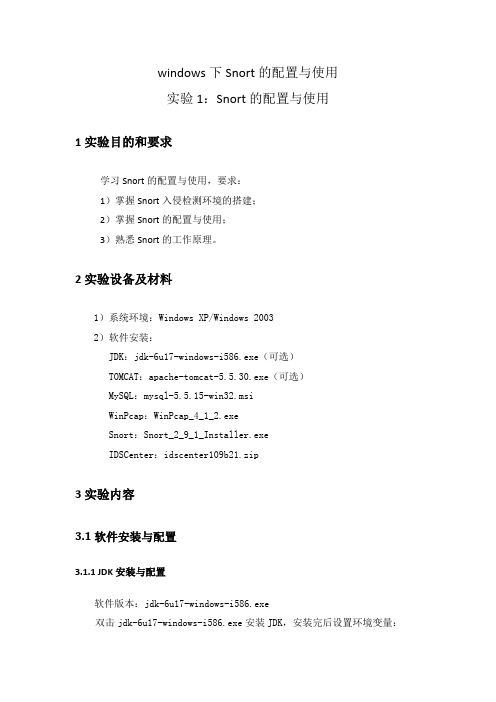
windows下Snort的配置与使用实验1:Snort的配置与使用1实验目的和要求学习Snort的配置与使用,要求:1)掌握Snort入侵检测环境的搭建;2)掌握Snort的配置与使用;3)熟悉Snort的工作原理。
2实验设备及材料1)系统环境:Windows XP/Windows 20032)软件安装:JDK:jdk-6u17-windows-i586.exe(可选)TOMCAT:apache-tomcat-5.5.30.exe(可选)MySQL:mysql-5.5.15-win32.msiWinPcap:WinPcap_4_1_2.exeSnort:Snort_2_9_1_Installer.exeIDSCenter:idscenter109b21.zip3实验内容3.1软件安装与配置3.1.1 JDK安装与配置软件版本:jdk-6u17-windows-i586.exe双击jdk-6u17-windows-i586.exe安装JDK,安装完后设置环境变量:变量名变量值java_home C:\Program Files\Java\jdk1.6.0_17classpath C:\Program Files\Java\jdk1.6.0_17\jre\libpath C:\Program Files\Java\jdk1.6.0_17\binjava –version // 查看软件版本信息,确定软件是否安装成功3.1.2 Tomcat安装与配置软件版本:apache-tomcat-5.5.30.exe、apache-tomcat-5.5.30-admin.zip 1)安装apache-tomcat-5.5.30.exe安装过程中会要求指定JRE的安装目录,确定端口,用户名和密码(用于可视化配置界面登录)。
启动Tomcat:验证安装是否成功:http://localhost:8088/http://127.0.0.1:8088/2)安装pache-tomcat-5.5.30-admin.zip首先解压apache-tomcat-5.5.30-admin.zip,用解压后的文件替换以下tomcat 文件。
入侵检测软件Snort的使用实验

⼊侵检测软件Snort的使⽤实验1.安装和配置 IDS 软件 Snort并查看⽹卡信息从返回的结果可知主机上有哪个物理⽹卡正在⼯作及该⽹卡的详细信息。
图中显⽰此计算机只有1个⽹卡,且该⽹卡具有物理地址。
2.输⼊ snort –v –i1命令启⽤ Snort并捕捉到⼀些流量3. 配置snort3.1打开 snort配置⽂件,设置 Snort 的内部⽹络和外部⽹络⽹络检测范围。
将 Snort.conf ⽂件中的 var HOME_NET any 语句的 any 改为⾃⼰所在的⼦⽹地址,即将Snort 监测的内部⽹络设置为所在的局域⽹。
我实验的机器ip地址为192.168.1.131,故⼦⽹地址应该为192.168.1.0/243.2配置⽹段内提供⽹络服务的 IP 地址,只需要把默认的$HOME_NET 改成对应的主机地址即可。
var DNS_SERVERS $HOME_NETvar SMTP_SERVERS HOME N ETvarHTTP S ERVERS HOME_NETvar SQL_SERVERS HOME N ETvarTELNET S ERVERS HOME_NETvar SNMP_SERVERS $HOME_NET3.3配置动态预处理器库# path to dynamic preprocessor librariesdynamicpreprocessor directory c:\Snort\lib\snort_dynamicpreprocessordynamicpreprocessor file c:\Snort\lib\snort_dynamicpreprocessor\sf_dce2.dlldynamicpreprocessor file c:\Snort\lib\snort_dynamicpreprocessor\sf_dns.dlldynamicpreprocessor file c:\Snort\lib\snort_dynamicpreprocessor\sf_ftptelnet.dlldynamicpreprocessor file c:\Snort\lib\snort_dynamicpreprocessor\sf_sdf.dlldynamicpreprocessor file c:\Snort\lib\snort_dynamicpreprocessor\sf_smtp.dlldynamicpreprocessor file c:\Snort\lib\snort_dynamicpreprocessor\sf_ssh.dlldynamicpreprocessor file c:\Snort\lib\snort_dynamicpreprocessor\sf_ssl.dlldynamicengine c:\Snort\lib\snort_dynamicengine\sf_engine.dll3.4修改配置⽂件 classification.config 和 reference.config的路径:include c:\Snort\etc\classification.configinclude c:\Snort\etc\reference.config其中 classification.config ⽂件保存的是规则的警报级别相关的配置,reference.config ⽂件保存了提供更多警报相关信息的链接。
snort入侵检测实验报告

Snort入侵检测实验报告1. 引言Snort是一种开源的网络入侵检测系统,广泛应用于网络安全领域。
本文将介绍如何使用Snort进行入侵检测的实验过程和结果。
2. 实验准备在进行实验之前,我们需要准备以下软件和硬件环境:•一台运行Linux操作系统的计算机•Snort软件•一个用于测试的虚拟网络环境3. 实验步骤步骤1: 安装Snort首先,我们需要在Linux计算机上安装Snort软件。
可以通过以下命令进行安装:sudo apt-get install snort步骤2: 配置Snort安装完成后,我们需要对Snort进行配置。
打开Snort的配置文件,可以看到一些默认的配置项。
根据实际需求,可以对这些配置项进行修改。
例如,可以指定Snort的日志输出路径、规则文件的位置等。
步骤3: 下载规则文件Snort使用规则文件来检测网络流量中的异常行为。
我们可以从Snort官方网站或其他来源下载规则文件。
将下载的规则文件保存在指定的位置。
步骤4: 启动Snort配置完成后,使用以下命令启动Snort:sudo snort -c <配置文件路径> -l <日志输出路径> -R <规则文件路径>步骤5: 进行入侵检测启动Snort后,它会开始监听网络流量,并根据规则文件进行入侵检测。
当检测到异常行为时,Snort会生成相应的警报,并将其记录在日志文件中。
步骤6: 分析结果完成入侵检测后,我们可以对生成的日志文件进行分析。
可以使用各种日志分析工具来提取有用的信息,并对网络安全进行评估。
4. 实验结果通过对Snort的实验,我们成功地进行了入侵检测,并生成了相应的警报日志。
通过对警报日志的分析,我们可以发现网络中存在的潜在安全威胁,并采取相应的措施进行防护。
5. 总结Snort是一种功能强大的网络入侵检测系统,可以帮助我们发现网络中的安全威胁。
通过本次实验,我们学会了如何使用Snort进行入侵检测,并对其进行了初步的实践。
snort入侵检测实验报告
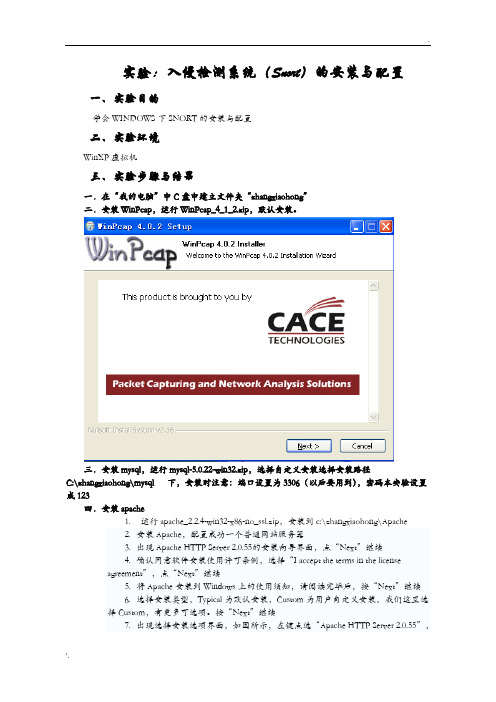
实验:入侵检测系统(Snort)的安装与配置一、实验目的学会WINDOWS下SNORT的安装与配置二、实验环境WinXP虚拟机三、实验步骤与结果一.在“我的电脑”中C盘中建立文件夹“zhangxiaohong”二.安装WinPcap,运行WinPcap_4_1_2.zip,默认安装。
三.安装mysql,运行mysql-5.0.22-win32.zip,选择自定义安装选择安装路径C:\zhangxiaohong\mysql 下,安装时注意:端口设置为3306(以后要用到),密码本实验设置成123四.安装apache1.运行apache_2.2.4-win32-x86-no_ssl.zip,安装到c:\zhangxiaohong\Apache2.安装Apache,配置成功一个普通网站服务器3.出现Apache HTTP Server 2.0.55的安装向导界面,点“Next”继续4.确认同意软件安装使用许可条例,选择“I accept the terms in the licenseagreement”,点“Next”继续5.将Apache安装到Windows上的使用须知,请阅读完毕后,按“Next”继续6.选择安装类型,Typical为默认安装,Custom为用户自定义安装,我们这里选择Custom,有更多可选项。
按“Next”继续7.出现选择安装选项界面,如图所示,左键点选“Apache HTTP Server 2.0.55”,选择“This feature, and all subfeatures, will be installed on local hard drive.”8.即“此部分,及下属子部分内容,全部安装在本地硬盘上”。
点选“Change...”,手动指定安装目录。
9.我这里选择安装在“C:\zhangxiaohong\Apache”,各位自行选取了,一般建议不要安装在操作系统所在盘,免得操作系统坏了之后,还原操作把Apache配置文件也清除了。
snort入侵检测实验报告

snort入侵检测实验报告Snort入侵检测实验报告引言:网络安全是当今信息社会中至关重要的一个方面。
随着网络的普及和应用,网络攻击事件也日益增多。
为了保护网络的安全,及时发现和阻止潜在的入侵行为变得尤为重要。
Snort作为一种常用的入侵检测系统,具有广泛的应用。
本文将介绍我所进行的一项Snort入侵检测实验,包括实验目的、实验环境、实验步骤和实验结果等内容。
实验目的:本次实验的目的是通过使用Snort入侵检测系统,对网络中的入侵行为进行检测和防范。
通过实践操作,深入了解Snort的工作原理、规则配置和日志分析等方面,提高网络安全防护的能力。
实验环境:本次实验使用的环境为一台基于Linux操作系统的服务器和一台Windows客户端。
服务器上安装了Snort入侵检测系统,并配置了相应的规则集。
客户端通过网络与服务器进行通信。
实验步骤:1. 安装Snort:首先,在服务器上下载并安装Snort软件包。
根据操作系统的不同,可以选择相应的安装方式。
安装完成后,进行基本的配置。
2. 配置规则集:Snort的入侵检测基于规则集,规则集定义了需要检测的入侵行为的特征。
在本次实验中,选择了常用的规则集,并进行了适当的配置。
配置包括启用或禁用某些规则、设置规则的优先级等。
3. 启动Snort:在服务器上启动Snort服务,开始进行入侵检测。
Snort将监听服务器上的网络接口,对通过的数据包进行检测和分析。
4. 发起攻击:在客户端上模拟入侵行为,发送特定的数据包到服务器。
这些数据包可能包含已知的入侵行为的特征,或者是一些常见的攻击方式。
5. 分析日志:Snort将检测到的入侵行为记录在日志文件中。
通过分析日志文件,可以了解到入侵行为的类型、来源IP地址、目标IP地址等信息。
根据这些信息,可以进一步优化规则集,提高入侵检测的准确性。
实验结果:在本次实验中,通过Snort入侵检测系统成功检测到了多种入侵行为。
其中包括常见的端口扫描、ARP欺骗、DDoS攻击等。
实验8:入侵检测软件snort的安装与使用

实验八入侵检测系统snort的安装与使用一、实验序号:8二、实验学时:2三、实验目的(1)理解入侵检测的作用和检测原理。
(2)理解误用检测和异常检测的区别。
(3)掌握Snort的安装、配置。
(4)掌握用Snort作为基于主机的入侵检测系统(HIDS)的使用。
四、实验环境每2位学生为一个实验组,使用2台安装Windows 2000/XP的PC机,其中一台上安装Windows平台下的Snort 2.9软件;在运行snort的计算机上,安装WinpCap4.1.2程序。
五、实验要求1、实验任务(1)安装和配置入侵检测软件。
(2)查看入侵检测软件的运行数据。
(3)记录并分析实验结果。
2、实验预习(1)预习本实验指导书,深入理解实验的目的与任务,熟悉实验步骤和基本环节。
(2)复习有关入侵检测的基本知识。
六实验背景1 基础知识入侵检测是指对入侵行为的发现、报警和响应,它通过对计算机网络或计算机系统中的若干关键点收集信息并对其进行分析,从中发现网络或者系统中是否有违反安全策略的行为和被攻击的迹象。
入侵检测系统(Intrusion Detection System, IDS)是完成入侵检测功能的软件和硬件的集合。
随着网络安全风险系数不断揭帖,防火墙作为最主要的安全防范手段已经不能满足人们对网络安全的需求。
作为对防火墙极其有益的补充,位于其后的第二道安全闸门IDS能够帮助网络系统快速发现网络攻击的发生,有效扩展系统管理员的安全管理能力及提高信息安全基础结构的完整性。
IDS能在不影响网络及主机性能的情况下对网络数据流和主机审计数据进行监听和分析,对可疑的网络连接和系统行为进行记录和报警,从而提供对内部攻击、外部攻击和误操作的实时保护。
2 入侵检测软件Snort简介Snort是一款免费的NISD,具有小巧、易于配置、检测效率高等我,常被称为轻量级的IDS。
Snort具有实时数据流量分析和IP数据包日志分析能力,具有跨平台特征,能够进行协议分析和对内容的搜索或匹配。
windows下Snort的配置与使用
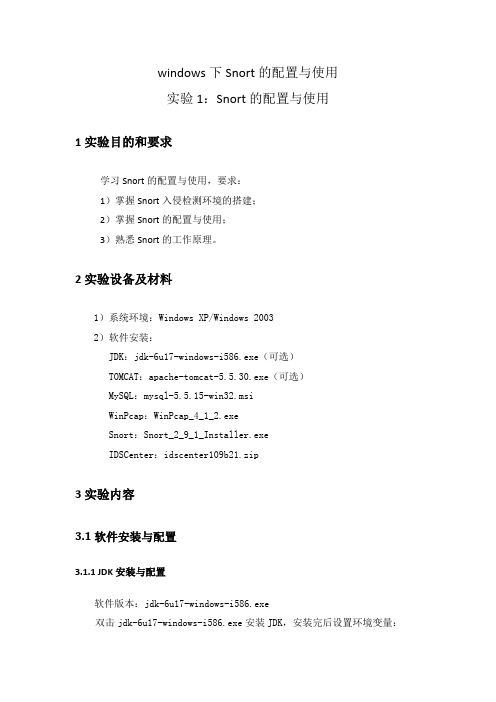
windows下Snort的配置与使用实验1:Snort的配置与使用1实验目的和要求学习Snort的配置与使用,要求:1)掌握Snort入侵检测环境的搭建;2)掌握Snort的配置与使用;3)熟悉Snort的工作原理。
2实验设备及材料1)系统环境:Windows XP/Windows 20032)软件安装:JDK:jdk-6u17-windows-i586.exe(可选)TOMCAT:apache-tomcat-5.5.30.exe(可选)MySQL:mysql-5.5.15-win32.msiWinPcap:WinPcap_4_1_2.exeSnort:Snort_2_9_1_Installer.exeIDSCenter:idscenter109b21.zip3实验内容3.1软件安装与配置3.1.1 JDK安装与配置软件版本:jdk-6u17-windows-i586.exe双击jdk-6u17-windows-i586.exe安装JDK,安装完后设置环境变量:变量名变量值java_home C:\Program Files\Java\jdk1.6.0_17classpath C:\Program Files\Java\jdk1.6.0_17\jre\libpath C:\Program Files\Java\jdk1.6.0_17\binjava –version // 查看软件版本信息,确定软件是否安装成功3.1.2 Tomcat安装与配置软件版本:apache-tomcat-5.5.30.exe、apache-tomcat-5.5.30-admin.zip 1)安装apache-tomcat-5.5.30.exe安装过程中会要求指定JRE的安装目录,确定端口,用户名和密码(用于可视化配置界面登录)。
启动Tomcat:验证安装是否成功:http://localhost:8088/http://127.0.0.1:8088/2)安装pache-tomcat-5.5.30-admin.zip首先解压apache-tomcat-5.5.30-admin.zip,用解压后的文件替换以下tomcat 文件。
入侵检测系统实验
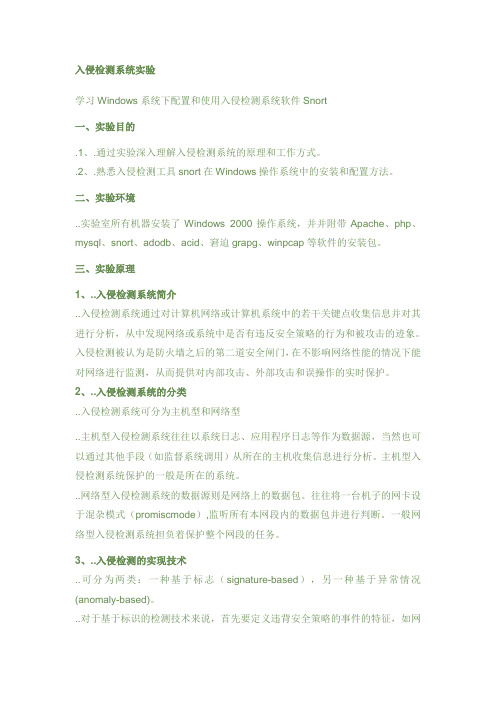
入侵检测系统实验学习Windows系统下配置和使用入侵检测系统软件Snort一、实验目的.1、.通过实验深入理解入侵检测系统的原理和工作方式。
.2、.熟悉入侵检测工具snort在Windows操作系统中的安装和配置方法。
二、实验环境..实验室所有机器安装了Windows 2000操作系统,并并附带Apache、php、mysql、snort、adodb、acid、窘迫grapg、winpcap等软件的安装包。
三、实验原理1、..入侵检测系统简介..入侵检测系统通过对计算机网络或计算机系统中的若干关键点收集信息并对其进行分析,从中发现网络或系统中是否有违反安全策略的行为和被攻击的迹象。
入侵检测被认为是防火墙之后的第二道安全闸门,在不影响网络性能的情况下能对网络进行监测,从而提供对内部攻击、外部攻击和误操作的实时保护。
2、..入侵检测系统的分类..入侵检测系统可分为主机型和网络型..主机型入侵检测系统往往以系统日志、应用程序日志等作为数据源,当然也可以通过其他手段(如监督系统调用)从所在的主机收集信息进行分析。
主机型入侵检测系统保护的一般是所在的系统。
..网络型入侵检测系统的数据源则是网络上的数据包。
往往将一台机子的网卡设于混杂模式(promiscmode),监听所有本网段内的数据包并进行判断。
一般网络型入侵检测系统担负着保护整个网段的任务。
3、..入侵检测的实现技术..可分为两类:一种基于标志(signature-based),另一种基于异常情况(anomaly-based)。
..对于基于标识的检测技术来说,首先要定义违背安全策略的事件的特征,如网络数据包的某些头信息。
检测主要判别这类特征是否在所收集到的数据中出现。
此方法非常类似杀毒软件。
..而基于异常的检测技术则是先定义一组系统“正常”情况的数值,如CPU利用率、内存利用率、文件校验和等,然后将系统运行时的数值与所定义的“正常”情况比较,得出是否有被攻击的迹象。
实验八 入侵检测系统snort的使用
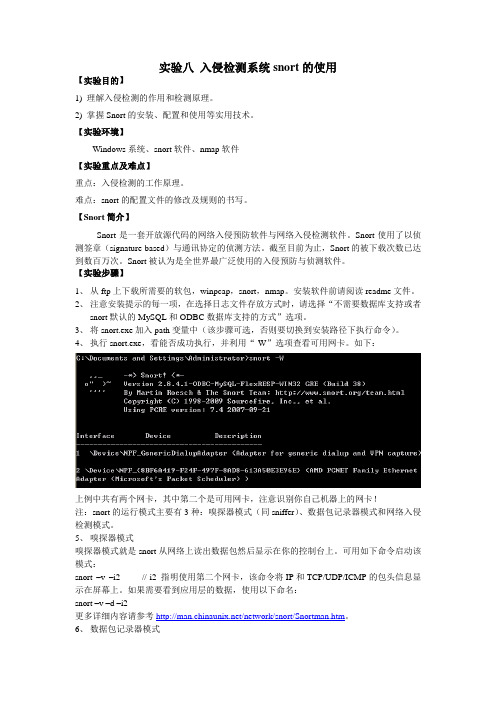
实验八入侵检测系统snort的使用【实验目的】1) 理解入侵检测的作用和检测原理。
2) 掌握Snort的安装、配置和使用等实用技术。
【实验环境】Windows系统、snort软件、nmap软件【实验重点及难点】重点:入侵检测的工作原理。
难点:snort的配置文件的修改及规则的书写。
【Snort简介】Snort是一套开放源代码的网络入侵预防软件与网络入侵检测软件。
Snort使用了以侦测签章(signature-based)与通讯协定的侦测方法。
截至目前为止,Snort的被下载次数已达到数百万次。
Snort被认为是全世界最广泛使用的入侵预防与侦测软件。
【实验步骤】1、从ftp上下载所需要的软包,winpcap,snort,nmap。
安装软件前请阅读readme文件。
2、注意安装提示的每一项,在选择日志文件存放方式时,请选择“不需要数据库支持或者snort默认的MySQL和ODBC数据库支持的方式”选项。
3、将snort.exe加入path变量中(该步骤可选,否则要切换到安装路径下执行命令)。
4、执行snort.exe,看能否成功执行,并利用“-W”选项查看可用网卡。
如下:上例中共有两个网卡,其中第二个是可用网卡,注意识别你自己机器上的网卡!注:snort的运行模式主要有3种:嗅探器模式(同sniffer)、数据包记录器模式和网络入侵检测模式。
5、嗅探器模式嗅探器模式就是snort从网络上读出数据包然后显示在你的控制台上。
可用如下命令启动该模式:snort –v –i2 //-i2 指明使用第二个网卡,该命令将IP和TCP/UDP/ICMP的包头信息显示在屏幕上。
如果需要看到应用层的数据,使用以下命名:snort –v –d –i2更多详细内容请参考/network/snort/Snortman.htm。
6、数据包记录器模式该模式将在屏幕上的输出记录在LOG文件中(需要事先建立一个log目录)。
命令格式如下:snort –vd –i2 –l d:\log //将数据记录在d盘下的log目录下,-l选项指定记录的目录运行该模式后,到log目录下查看记录的日志的内容。
入侵检测实验报告.doc

入侵检测实验报告.doc一、实验目的随着信息技术的迅速发展,网络安全问题日益凸显。
入侵检测作为网络安全防护的重要手段之一,能够及时发现并阻止潜在的入侵行为。
本次实验的目的在于深入了解入侵检测系统的工作原理和性能,通过实际操作和数据分析,评估不同入侵检测方法的有效性,并培养解决实际网络安全问题的能力。
二、实验环境1、操作系统:Windows 102、入侵检测软件:Snort3、网络拓扑:构建了一个简单的局域网环境,包括一台服务器、若干客户端和网络设备。
三、实验原理入侵检测系统(IDS)是一种对网络传输进行实时监视,在发现可疑传输时发出警报或者采取主动反应措施的网络安全设备。
它基于多种检测技术,如基于特征的检测、基于异常的检测等。
基于特征的检测通过匹配已知的攻击特征模式来识别入侵行为;基于异常的检测则通过建立正常行为模型,将偏离该模型的活动视为异常。
四、实验步骤1、安装和配置 Snort 入侵检测系统(1)下载 Snort 软件并进行安装。
(2)配置 Snort 的规则文件,导入常见的攻击特征规则。
2、构建测试环境(1)在局域网中模拟正常的网络流量,包括网页浏览、文件传输等。
(2)使用工具模拟常见的入侵行为,如端口扫描、SQL 注入等。
3、启动 Snort 进行监测(1)启动 Snort 服务,使其开始捕获网络数据包。
(2)观察 Snort 的日志输出,分析检测结果。
4、分析检测结果(1)对 Snort 检测到的入侵行为进行分类和统计。
(2)对比实际模拟的入侵行为和 Snort 的检测结果,评估检测的准确性。
五、实验结果与分析1、检测准确性在模拟的入侵行为中,Snort 成功检测到了大部分的端口扫描和SQL 注入攻击,但对于一些较为复杂和隐蔽的入侵手段,如 0day 漏洞利用,检测效果不够理想。
2、误报率Snort 出现了一定数量的误报,主要集中在一些正常的网络活动被误判为入侵行为。
这可能是由于规则设置过于严格或者网络环境的特殊性导致。
snort实验报告
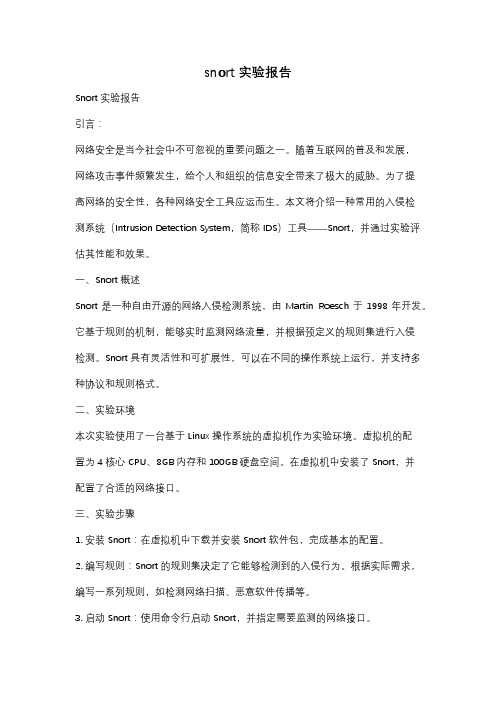
snort实验报告Snort实验报告引言:网络安全是当今社会中不可忽视的重要问题之一。
随着互联网的普及和发展,网络攻击事件频繁发生,给个人和组织的信息安全带来了极大的威胁。
为了提高网络的安全性,各种网络安全工具应运而生。
本文将介绍一种常用的入侵检测系统(Intrusion Detection System,简称IDS)工具——Snort,并通过实验评估其性能和效果。
一、Snort概述Snort是一种自由开源的网络入侵检测系统,由Martin Roesch于1998年开发。
它基于规则的机制,能够实时监测网络流量,并根据预定义的规则集进行入侵检测。
Snort具有灵活性和可扩展性,可以在不同的操作系统上运行,并支持多种协议和规则格式。
二、实验环境本次实验使用了一台基于Linux操作系统的虚拟机作为实验环境。
虚拟机的配置为4核心CPU、8GB内存和100GB硬盘空间。
在虚拟机中安装了Snort,并配置了合适的网络接口。
三、实验步骤1. 安装Snort:在虚拟机中下载并安装Snort软件包,完成基本的配置。
2. 编写规则:Snort的规则集决定了它能够检测到的入侵行为。
根据实际需求,编写一系列规则,如检测网络扫描、恶意软件传播等。
3. 启动Snort:使用命令行启动Snort,并指定需要监测的网络接口。
4. 监测网络流量:Snort开始实时监测网络流量,并根据规则进行入侵检测。
当检测到可疑行为时,Snort会生成警报信息。
5. 分析警报:通过分析Snort生成的警报信息,可以了解到网络中的潜在威胁,并采取相应的措施进行防护。
四、实验结果通过实验,我们得出以下结论:1. Snort能够准确地检测到各种入侵行为,包括网络扫描、恶意软件传播、拒绝服务攻击等。
它的规则集非常丰富,可以根据实际需求进行定制。
2. Snort具有较低的误报率。
在实验中,我们对一些正常的网络流量进行了模拟,并未触发Snort的警报。
3. Snort的性能较为稳定。
snort入侵检测系统使用实验
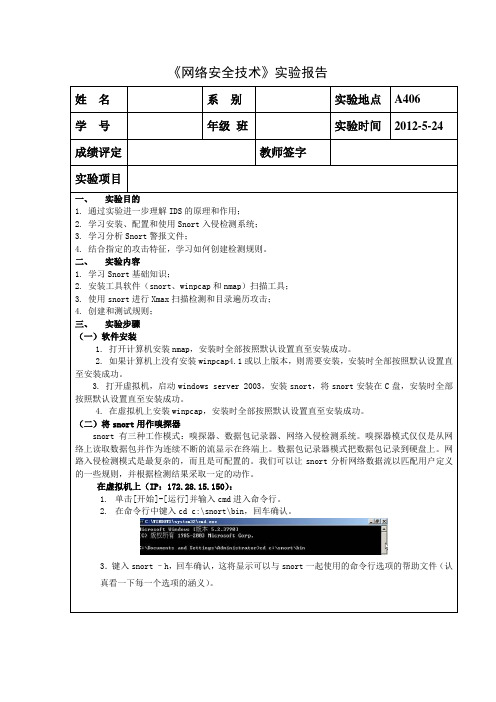
《网络安全技术》实验报告姓名系别实验地点A406学号年级班实验时间2012-5-24 成绩评定教师签字实验项目一、实验目的1. 通过实验进一步理解IDS的原理和作用;2. 学习安装、配置和使用Snort入侵检测系统;3. 学习分析Snort警报文件;4. 结合指定的攻击特征,学习如何创建检测规则。
二、实验内容1. 学习Snort基础知识;2. 安装工具软件(snort、winpcap和nmap)扫描工具;3. 使用snort进行Xmax扫描检测和目录遍历攻击;4. 创建和测试规则;三、实验步骤(一)软件安装1. 打开计算机安装nmap,安装时全部按照默认设置直至安装成功。
2. 如果计算机上没有安装winpcap4.1或以上版本,则需要安装,安装时全部按照默认设置直至安装成功。
3. 打开虚拟机,启动windows server 2003,安装snort,将snort安装在C盘,安装时全部按照默认设置直至安装成功。
4. 在虚拟机上安装winpcap,安装时全部按照默认设置直至安装成功。
(二)将snort用作嗅探器snort有三种工作模式:嗅探器、数据包记录器、网络入侵检测系统。
嗅探器模式仅仅是从网络上读取数据包并作为连续不断的流显示在终端上。
数据包记录器模式把数据包记录到硬盘上。
网路入侵检测模式是最复杂的,而且是可配置的。
我们可以让snort分析网络数据流以匹配用户定义的一些规则,并根据检测结果采取一定的动作。
在虚拟机上(IP:172.28.15.150):1.单击[开始]-[运行]并输入cmd进入命令行。
2.在命令行中键入cd c:\snort\bin,回车确认。
3.键入snort –h,回车确认,这将显示可以与snort一起使用的命令行选项的帮助文件(认真看一下每一个选项的涵义)。
3.键入snort –vde,并回车确认。
在宿主机上(IP:172.28.15.151):5.单击[开始]-[运行]并输入cmd进入命令行。
入侵检测实验报告

一、实验目的1. 理解入侵检测系统的基本原理和功能。
2. 掌握入侵检测系统的配置与使用方法。
3. 学会使用入侵检测工具进行网络监控和攻击检测。
4. 提高网络安全防护意识和技能。
二、实验环境1. 操作系统:Windows 102. 网络设备:路由器、交换机、PC机3. 软件工具:Snort、Wireshark、Nmap三、实验内容1. 入侵检测系统简介入侵检测系统(Intrusion Detection System,简称IDS)是一种用于实时监控网络流量,检测和防御网络攻击的网络安全设备。
IDS通过分析网络数据包,识别异常行为和潜在威胁,从而保障网络安全。
2. Snort配置与使用1. 安装Snort:下载Snort软件,按照提示完成安装。
2. 配置Snort:编辑Snort配置文件(通常是`snort.conf`),设置检测规则、日志路径、网络接口等信息。
3. 运行Snort:启动Snort服务,开始监控网络流量。
3. Wireshark捕获与分析1. 捕获数据包:使用Wireshark捕获Snort检测到的网络流量数据包。
2. 分析数据包:对捕获到的数据包进行分析,识别攻击类型、攻击目标、攻击者等信息。
4. Nmap扫描与检测1. 扫描目标主机:使用Nmap扫描目标主机的开放端口和系统信息。
2. 检测异常端口:分析扫描结果,识别异常开放的端口,可能存在入侵行为。
四、实验步骤1. 搭建实验环境- 配置网络拓扑,连接路由器、交换机和PC机。
- 在PC机上安装Snort、Wireshark和Nmap。
2. 配置Snort- 打开Snort配置文件(`snort.conf`),设置检测规则、日志路径、网络接口等信息。
- 保存配置文件,重启Snort服务。
3. 使用Wireshark捕获数据包- 打开Wireshark,选择Snort网络接口,开始捕获数据包。
- 观察捕获到的数据包,分析是否存在异常。
- 1、下载文档前请自行甄别文档内容的完整性,平台不提供额外的编辑、内容补充、找答案等附加服务。
- 2、"仅部分预览"的文档,不可在线预览部分如存在完整性等问题,可反馈申请退款(可完整预览的文档不适用该条件!)。
- 3、如文档侵犯您的权益,请联系客服反馈,我们会尽快为您处理(人工客服工作时间:9:00-18:30)。
实验报告
学院:计算机院专业:信息安全班级:
实验环境1.PC机
2.Acid安装包
3.Adodb安装包
4.Apache安装包
5.Jpgraph安装包
6.Mysql安装包
7.Php安装包
8.Snort安装包
9.Winpcap安装包
实验
步骤
1.安装Apache_
2.0.46:
(1)安装在默认文件夹C:\apache下:
(2)打开配置文件C:\apache\apache2\conf\,将其中的Listen 8080,更改为Listen 50080:
(3)进入命令行运行方式,转入C:\apache\apache\bin子目录,输入下面命令:C:\apache\apache2\bin>apache –k install:
2.安装PHP
(1)解压缩4.3.2至C:\php。
(2)复制C:\php下至%systemroot%\System32,至%systemroot%\。
(3)添加gd图形支持库,在中添加extension=。
如果有该句,将此句前面的“;”
注释符去掉
(4)添加Apache对PHP的支持。
在C:\apahce\apache2\conf\中添加:LoadModule php4_module “C:/php/sapi/”
AddType application/x-httpd-php .php
(5)进入命令行运行方式,输入下面命令:Net start apache2
(6)在C:\apache\apche2\htdocs目录下新建测试文件,文件内容为<phpinfo();>使用测试
3.安装snort
4.安装配置Mysql数据库
(1)安装Mysql到默认文件夹C:\mysql
(2)在命令行方式下进入C:\mysql\bin,输入下面命令:C:\mysql\bin\mysqld
––install
(3)在命令行方式下输入net start mysql,启动mysql服务
(4)进入命令行方式,输入以下命令C:\mysql\bin>mysql –u root –p
(5)在mysql提示符后输入下面的命令((Mysql>)表示屏幕上出现的提示符,下同):(Mysql>)create database snort;
(Mysql>)create database snort_archive;
(6)输入quit命令退出mysql后,在出现的提示符之后输入:
(c:\mysql\bin>)Mysql –D snort –u root
–p<C:\snort\contrib\create_mysql
(c:\mysql\bin>)Mysql –D snort_archive –u root
–p<C:\snort\contrib\create_mysql
(7)再次以root用户身份登录mysql数据库,在提示符后输入下面的语句:(mysql>)grant usage on *.* to “acid”@”loacalhost” identified by “acidtest”;
(mysql>)grant usage on *.* to “snort”@”loacalhost” identified by “snorttest”;
(8)在mysql提示符后面输入下面的语句:
(mysql>)grant select,insert,update,delete,create,alter on snort.* to “adid”@”localhost;
(mysql>)grant select,insert on snort.* to “snort”@”localhost;(mysql>)grant select,insert,update,delete,create,alter on snort_archive.* to “adid”@”localhost;
5.安装adodb
6.安装配置数据控制台acid
(1)解压缩0.9.6至C:\apache\apache2\htdocs\zlt
(2)
修改C:\apahce\apache2\htdocs下的文件:
(3)查看网页
7.安装jpgraph库
(1)解压缩1.12.2至C:\php\jpgraph
(2)修改C:\php\jpgrah\src下文件,去掉下面语句的注释。
DEFINE(”CACHE_DIR”,”/tmp/jpgraph_cache/”);
8.安装winpcap
9. 配置并启动snort
(1)打开C:\snort\etc\文件,将文件中的下列语句:include
include
修改为绝对路径:
include C:\snort\etc\
include C:\snort\etc\
(2)在该文件的最后加入下面语句:
Output database: alert,mysql,host=localhost user=snort password=snorttest dbname=snort encoding=hex detail=full
(3)进入命令行方式,输入下面的命令:
C:\snort\bin>snort –c “C:\snort\etc\”–l “C:\snort\log”–d –e –X
(4)打开网页
10.打开C:\snort\etc\
(1)配置snort的内、外网检测范围。
将文件中var Home_NET any语句中的any改为自己所在的子网地址,即将snort监测的内网设置为本机所在局域网。
如本地IP为,则将any改为。
并将var EXTERNAL_NET any语句中的any改为!,即将snort监测的外网改为本机所在局域网以外的网络
(2)设置监测包含规则。
找到文件中描述规则的部分,前面加“#”表示该规则没有启用,将之前的“#”去掉,其余规则保持不变。
(3)打开C:\snort\rules\文件。
自己编写一条规则,实现对内网的对某特定网站访问时给出报警信息,并报警:
(4)检测所有ping消息
Log icmp any any ->any any(msg”has ping!”;)
实验总结通过本次实验,进行了安装Apache、PHP、snort、Mysql数据库、adodb、数据控制台acid、jpgraph库、winpcap等的安装和配置。
根据实验步骤,应用了大部分的软件,完成了配置并启动snort进行检测。
从中,熟悉了snort规则的格式,能够熟练的运用snort格式写出简单的规则。
由实验,学会了耐心、细心的理解与研究。
当然,实验过程中也出现了不少问题,导致电脑蓝屏,内存出错,部分系统常见软件无法识别,无法应用等。
指导
教师
意见
签名:
年月日。
